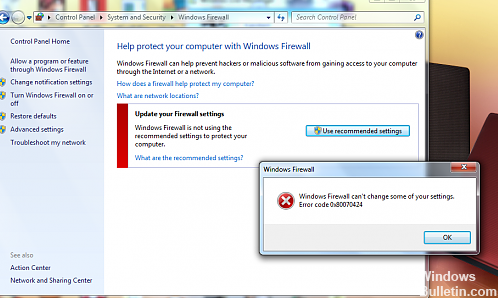La principal causa del error 0x80070424 está asociada con el virus. El código de error 0x80070424 (o 0x80070422) ocurre cuando intenta activar el firewall de Windows, o Defender de forma general indica la presencia de un troyano / rootkit en Windows 7 / Vista de 64 bits.
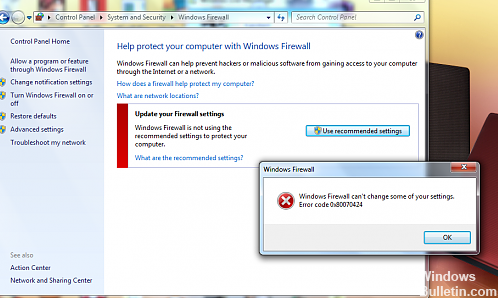
La clé pour résoudre ce problème est d'abord d'exécuter un antivirus pour éliminer l'infection. Certains virus comme les rootkits sont un peu plus difficiles à supprimer, mais c'est réalisable. Les virus peuvent laisser des résidus qui peuvent encore causer des problèmes, tels que l'impossibilité d'activer ou de configurer le pare-feu ou d'autres applications de sécurité. Une fois le virus parti, essayez de résoudre les autres problèmes qu'il a causés.
Primero busque virus y otro malwares. Si hoy en día no dispone de una aplicación antivirus, pruebe Microsoft Security Essentials aquí. Además hay una nueva herramienta, Windows Defender Offline Beta, usted descarga la herramienta, graba un CD y arranca desde ella, esta herramienta busca malware que se carga tan pronto como inicia su computadora.
Activer les services requis
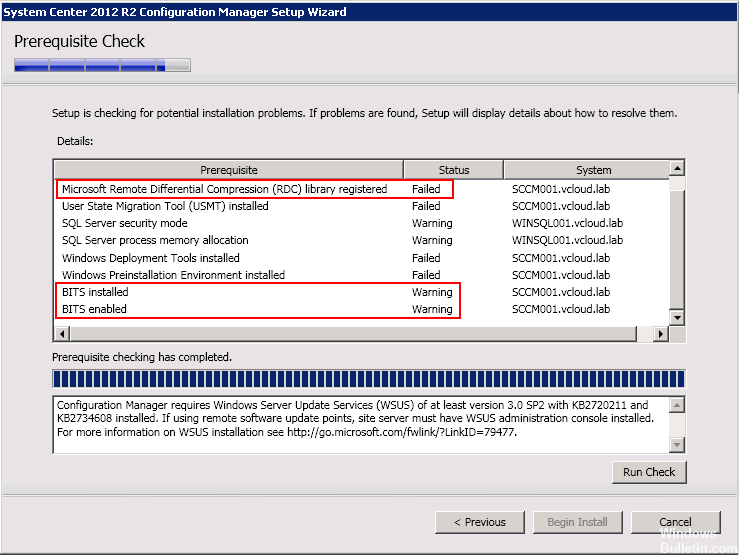
1. Entrez services.msc dans le champ de recherche du menu RUN ou Démarrer et appuyez sur Entrée. Le gestionnaire de services s'ouvre.
2. Assurez-vous maintenant que les services suivants sont définis sur Automatique et en cours d'exécution :
- Mises à jour automatiques OU mises à jour Windows
- Service de transfert de fonds intelligent
- Poste de travail
Si tout ou partie des services ci-dessus ne fonctionnent pas ou ne sont pas définis sur Automatique, double-cliquez sur le service, définissez son type de démarrage sur Automatique dans la liste déroulante, appliquez les modifications et cliquez sur le bouton Démarrer pour le démarrer immédiatement. .
3. redémarrez Windows et cela devrait résoudre le problème.
Réinstallation du pare-feu et du moteur de filtrage Windows
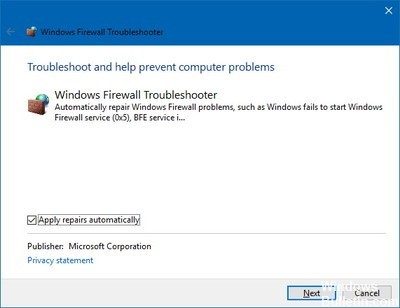
Si la causa subyacente del error 0x80070424 es la corrupción del archivo de servicio del motor de filtrado básico, la mejor manera de solucionarlo es descargar el firewall y guardar el archivo en un portal la toile confiable. Una vez que lo haya descargado, extraiga el archivo zip en su escritorio.
- Double-cliquez sur les deux fichiers un par un pour confirmer leur installation sur votre ordinateur. Une fois installé, redémarrez votre ordinateur et cliquez sur le bouton Démarrer. Recherchez le type de fichier et exécutez-le, puis appuyez sur Entrée.
- Lorsque la fenêtre Exécuter s'ouvre, tapez REGEDIT et cliquez sur OK. Après cela, dans la barre latérale gauche, accédez aux services HKEY_LOCAL_MACHINE SYSTEM CurrentControlSet BFE.
- Maintenant, faites un clic droit sur le dossier BFE et choisissez l'autorisation. Une fois terminé, cliquez sur le bouton Ajouter et saisissez tout, puis cliquez sur OK pour confirmer les paramètres. Ici, vous verrez le champ ajouté "tous".
- Après cela, dans le panneau des autorisations ci-dessous, cochez la case Contrôle total et confirmez. Fermez maintenant la fenêtre et allez dans le menu et tapez services msc.
La fenêtre de service s'ouvre. Dans la liste, recherchez le fichier 'Fichier du moteur de filtrage de base' avec le bouton droit de la souris. Recherchez maintenant le pare-feu Windows et voyez si vous pouvez modifier les paramètres. Cette opération corrigera probablement le code d'erreur 0x80070424 sur votre ordinateur. Cela prend du temps, mais cela en vaut la peine.
Exécution de la réponse au problème de Windows Update
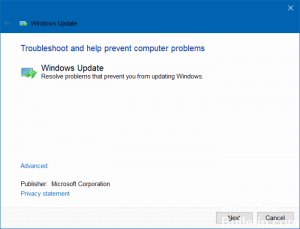
Pour résoudre tout problème lié à la mise à jour Windows, la première méthode pratique consiste à résoudre le problème de mise à jour Windows. C'est la réponse shunt la plus courante. Procédez à partir du suivant :
Étape 1 : Tapez Résoudre les problèmes dans la barre de recherche et cliquez sur Résoudre les problèmes dans les résultats de la recherche.
Étape 2 : Recherchez Windows Update et cliquez dessus.
Étape 3. Cliquez sur Effectuer le dépannage. Le dépannage détecte et résout automatiquement les problèmes de mise à jour.
Une fois que votre système est propre, vous devez exécuter une analyse complète avec un programme antivirus fiable et installer les mises à jour de sécurité Windows. C'est également une bonne idée de redémarrer les outils de suppression de rootkit après un redémarrage pour s'assurer qu'ils n'ont pas rencontré le même problème et qu'ils peuvent le résoudre avec succès.